Mejora la lectura de subtítulos en el reproductor por defecto de Windows 10

Es algo que venimos escuchando desde hace un tiempo referente a la reproducción de películas y series, y es que las plataformas tipo Netflix no paran de crecer. Pero con todo y con ello, la reproducción de vídeos desde el propio equipo con Windows 10, es una práctica más que habitual.
Para ello podemos echar mano de multitud de aplicaciones para la reproducción de este tipo de contenidos, algunas integradas en Windows 10, otras externas de terceros. Este es el caso, por ejemplo, de Películas y TV, una UWP que encontramos directamente en el sistema operativo. En principio esta es una evolución de Windows Media Player con algunas funciones más avanzadas.
Personaliza la reproducción de vídeos en Windows 10
Entre estas podemos mencionar la posibilidad de cargar subtítulos personalizados, crear listas de reproducción propias, además de ya tener soporte para el formato MKV. En un principio los subtítulos que podemos cargar en esta app no tiene mayor complicación. De este modo tendremos la posibilidad de seleccionar un archivo que queramos, o cambiar entre varios de estos con los correspondientes subtítulos. En cuanto a la personalización de los mismos, no parece haber una forma de cambiar su aspecto.
Aunque eso no es del todo exacto, ya que en realidad podemos personalizar los subtítulos en la aplicación Películas y TV, pero no desde la propia aplicación. En realidad esto es algo que podremos llevar a cabo desde la configuración del mismo Windows, lo que afectaría a ese programa.
Llegados a este punto, en el caso de que necesitéis personalizar de algún modo la reproducción de los subtítulos, lo primero que hacemos es ir a Configuración. Esto es algo a lo que accedemos a través de la combinación de teclas Win + I, ventana en la que localizamos el apartado de Accesibilidad. En la parte izquierda de la misma tenemos que buscar la opción llamada Subtítulo, donde nos situamos.
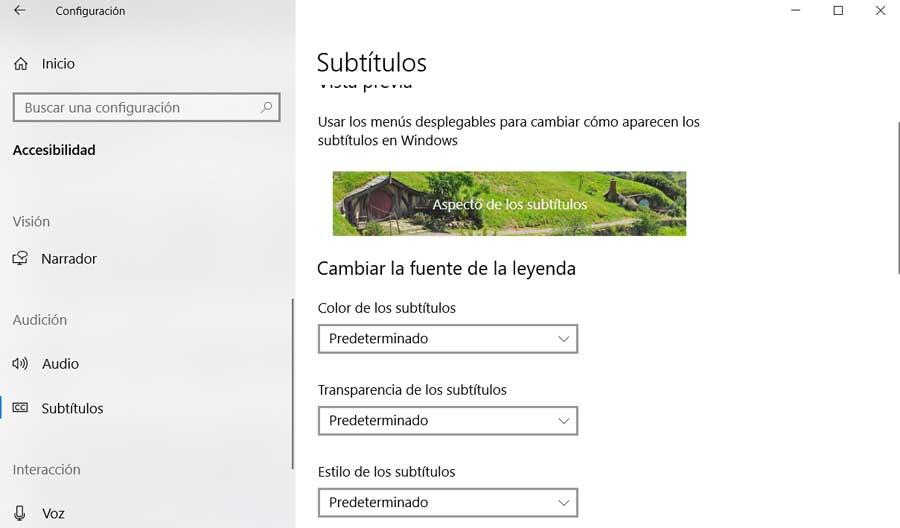
Adapta los subtítulos de los vídeos a las necesidades de cada caso
Una vez aquí, en pantalla veremos que disponemos de varios controles para cambiar la apariencia de los mencionados subtítulos. De este modo y a través de las listas desplegables que se presentan, podremos modificar su color, transparencia, estilo, tamaño, etc; de los textos. Esto lo que nos va a permitir es adaptar estos elementos a las necesidades de cada uno.
Pero en muchas ocasiones cambiar la apariencia del texto de los subtítulos como tal, no es suficiente. Por ejemplo un determinado color tiende a desaparecer en el vídeo que estamos viendo, todo dependerá de lo que aparezca en pantalla. Para contrarrestar esto, un poco más abajo igualmente veremos la opción de Cambiar el fondo de la leyenda. Esto nos permite añadir un color sólido detrás de los subtítulos para facilitar su lectura en cualquier situación.
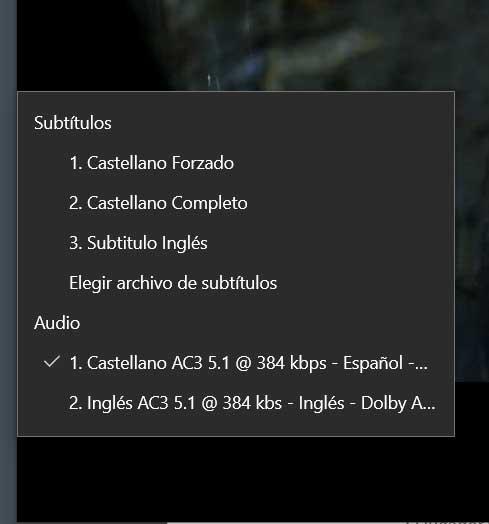
Al mismo tiempo tendremos la posibilidad de dejar el color sólido o incluso añadir un poco de transparencia. Y para terminar, desde esta misma sección, tendremos también la posibilidad de añadir transparencia al propio reproductor para mejorar la visualización de estos textos. Decir que todos los cambios que hacemos aquí, se reflejan en tiempo real en el vídeo que estemos reproduciendo, lo que nos permite hacer pruebas en directo.
Es evidente que todo esto no será efectivo en los llamados como subtítulos codificados, que son los que de entrada ya están integrados en el propio vídeo, sino que afecta a los independientes.
El artículo Mejora la lectura de subtítulos en el reproductor por defecto de Windows 10 se publicó en SoftZone.
Fuente: SoftZone https://ift.tt/2Sy5Iug Autor: David Onieva
.png)
